Wps文档中如何开启和关闭修订模式呢,我们在打开wps的时候默认是修订模式,又该如何关闭呢,小编来告诉大家如何取消和关闭wps中的修订模式的方法。打开文档,点击顶部“审阅”,可以看到有“修订”的字样,
Wps文档中如何开启和关闭修订模式呢,我们在打开wps的时候默认是修订模式,又该如何关闭呢,小编来告诉大家如何取消和关闭wps中的修订模式的方法。

打开文档,点击顶部“审阅”,可以看到有“修订”的字样,ppt、excel、word文档都是这样操作的。
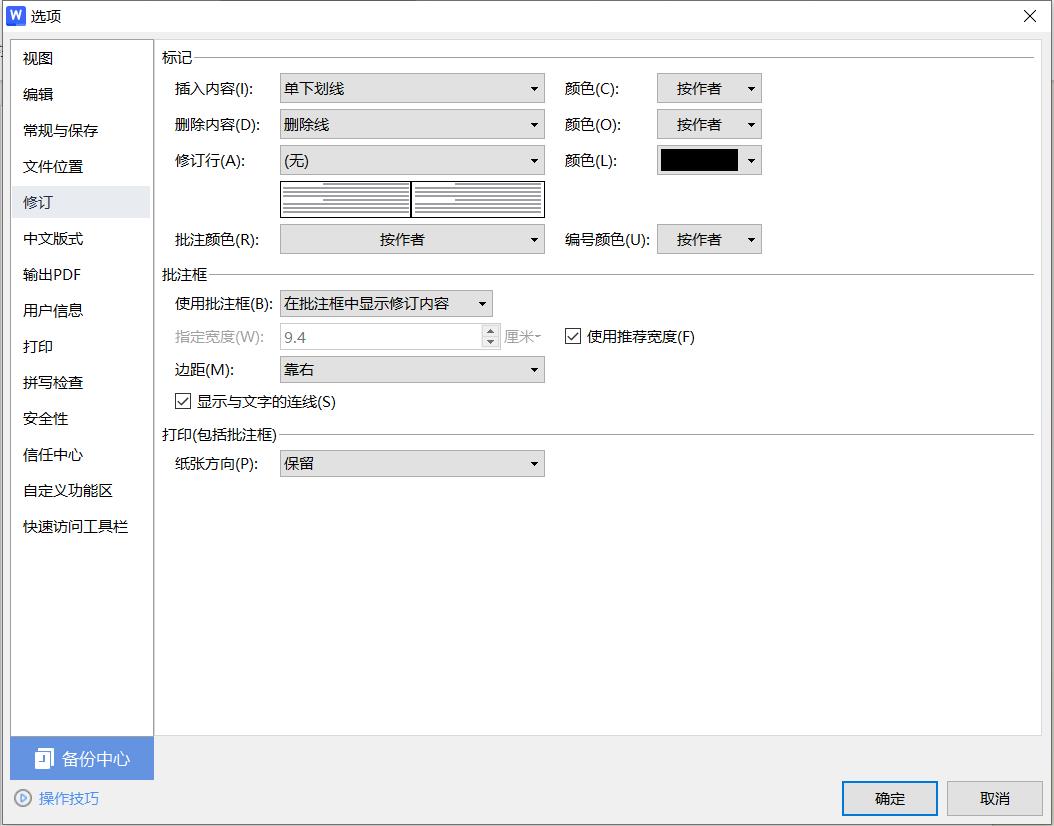
同时,我们可以看到修订的选项,我们这里可以根据自己的情况来选择你所需要设置的内容。
打开默认是修订模式如何修改?
第一步:点击左上角“文件”,找到“选项”。
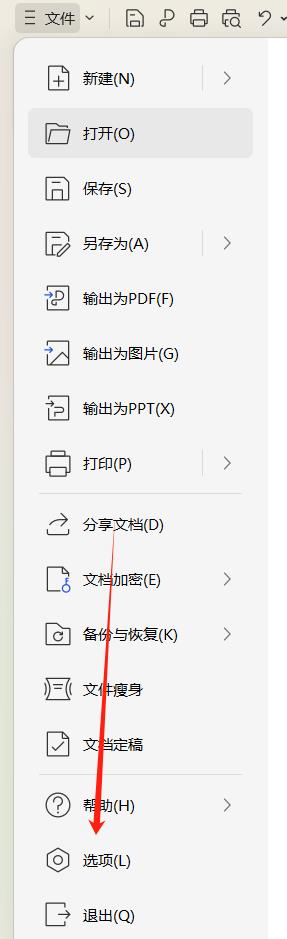
第二步:这个时候会弹出选项的设置,我们在左边的导航中找到“安全性”,然后将“打开或保存时标记可见”勾选。
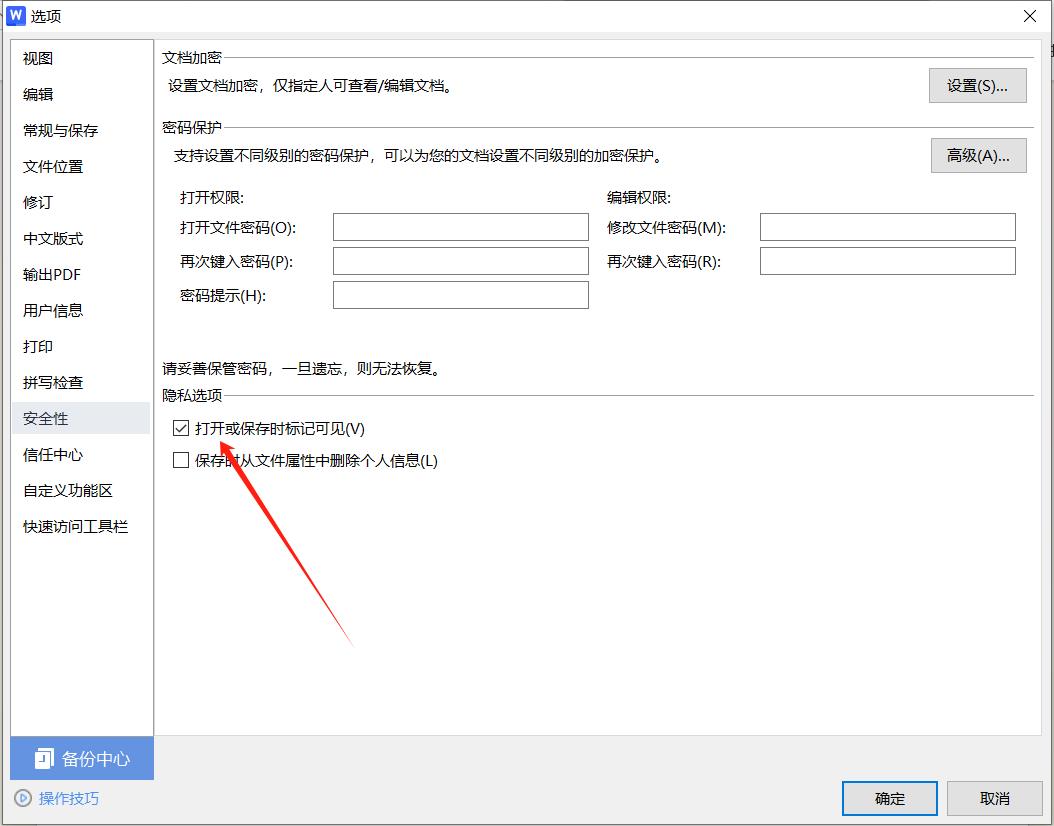
第三步:点击顶部菜单“审阅”,找到“最终状态”,如下图所示:
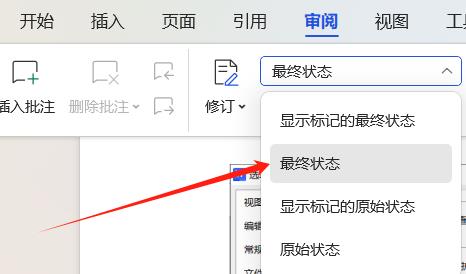
这个时候,你会发现,下次打开的时候,修订状态就是关闭的了。
本站部分文章来自网络或用户投稿,如无特殊说明或标注,均为本站原创发布。涉及资源下载的,本站旨在共享仅供大家学习与参考,如您想商用请获取官网版权,如若本站内容侵犯了原著者的合法权益,可联系我们进行处理。
